windows server 2008密码忘记怎么办
工具/原料
一张windows server 2008安装光盘
方法/步骤
光盘启动,点击下一步;
点击“修复计算机”;
按图提示点击“下一步”;
点击“命令提示符”;
按提示操作,注意命令;
关闭页面;
点击“重新启动”;
按图操作;
打开“放大镜”;
修改administrator密码(即超级管理员密码);
关闭页面;
启动不开启“放大镜”;
新密码登录,ok,成功;
后门去掉。您懂的;
重新登录,测试,ok,成功。
首先以超级管理员administrator账户登录到电脑,然后打开据库SQL Server2008至登录界面,然后选择windows身份验证(注意:必须是超级管理员账户哦,否则是无法使用windows身份验证登录的)
登录进去后找到安全性菜单,然后在登录名中找到你要修改的用户,这里以"sa" 账号为例
双击sa账户弹出修改密码的窗口,然后选择“常规”在密码输入框中重新输入密码即可
如果发现还是无法登录的情况,请回主界面在左边的列表中选择第一项,然后单击鼠标右键,选择属性
在弹出的对话框中找到安全性,然后在服务器身份验证中选择“SQL Server和windows身份验证”,登录审核选择“仅限失败的登录”。
应对WindowsServer2008R2忘记登录密码的方法:运用WindowsServer2008R2产品包中的光盘启动计算机。在语言选择界面选择“Shift+F10”,把“Windows\System32”目录下的“oskexe”文件删除。并把目录下的“cmdexe”重命名成“oskexe”;重启电脑后,选择左下角的“轻松访问”并勾选“不使用屏幕键盘键入”,需要注意的是此时打开的是CMD命令提示符页面。然后,使用netuser更改本地管理员的密码;当使用本地管理账户和更改后的密码登录成功后,表明新的密码可以正常使用。时间一长,微软可能会对密码修改的一系列操作进行补丁修补,所以建议还是建议把管理员的账户备份下。
具体操作方法是:
一、使用Windows Server 2008 R2的安装光盘引导计算机启动。完成安装映像加载后,进入语言选择界面,此时,按下“Shift+F10”,打开命令提示符界面,进入Windows目录所在分区(若是默认安装Windows,并使用的“系统保留”分区,则为D盘),并定为到“Windows\System32”目录下。
二、找到该目录下的“oskexe”文件,并将其删除。
三、将当前目录下的“cmdexe”重命名复制为“oskexe”
四、重启计算机,等待开机启动完毕,点击左下角的“轻松访问”按钮,在弹出对话框中勾选“不使用键盘键入(屏幕键盘)”,并点击“确定”
五、由于在此前做了文件的替换,所以现在将打开的不是屏幕键盘,而是CMD命令提示符界面
六、利用net user命令修改本地管理员账户的密码。
注:如果,不确定管理员账户名,可以在此新建一个用户,并将其加入到本地管理员组中,具体命令如下:
net users adminuser P@ssw0rd /add
net localgroup administrators adminuser /add
七、利用本地管理账户和修改后的密码进行正常登录。
八、能够正常登录成功,证明密码修改生效。
完成后,在从其它Windows Server 2008 R2的计算机上,找到oskexe,将其复制到当前计算机,替换有cmdexe修改而来的文件,即可将其复原。
注:默认情况下正常的oskexe只能删除而不能被复制,所以要复制oskexe必须先对其NTFS权限进行修改才行。




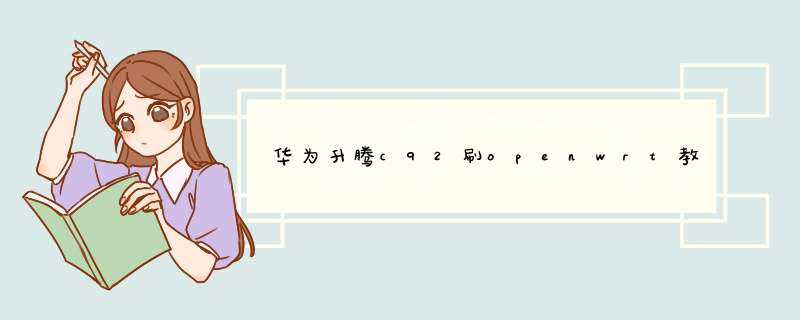
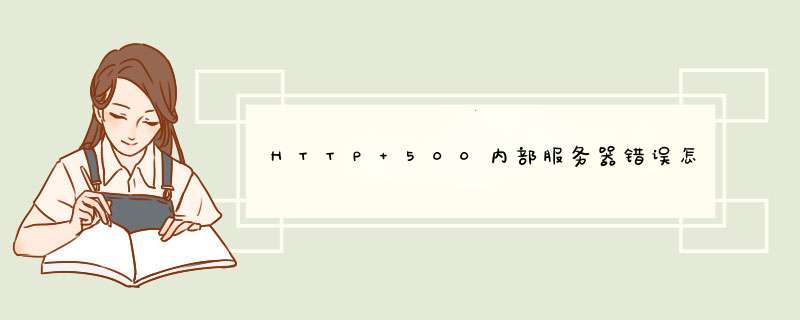

0条评论